User Guide - Windows 8
Table Of Contents
- Dobro došli
- Upoznajte svoj računar
- Povezivanje na mrežu
- Povezivanje na bežičnu mrežu
- Povezivanje na žičnu mrežu
- Navigacija korištenjem tastature, pokreta prstima i uređaja za pokazivanje
- Multimedija
- Upravljanje napajanjem
- Isključivanje računara
- Postavljanje opcija napajanja
- Korištenje stanja za uštedu energije
- Korištenje baterijskog napajanja
- Pronalaženje dodatnih informacija o bateriji
- Prikazivanje preostalog nivoa napunjenosti baterije
- Maksimalno produženje vremena pražnjenja baterije
- Upravljanje niskim nivoima napunjenosti baterije
- Umetanje ili uklanjanje baterije
- Štednja baterijskog napajanja
- Pohranjivanje baterije koju može zamijeniti korisnik
- Odlaganje baterije koju može zamijeniti korisnik
- Zamjena baterije koju može mijenjati korisnik
- Korištenje vanjskog napajanja naizmjeničnom strujom
- Vanjske kartice i uređaji
- Disk jedinice
- Sigurnost
- Održavanje
- Izrada rezervnih kopija i obnova
- Izrada rezervnih kopija podataka
- Izvođenje obnavljanja sistema
- Korištenje Windows alatki za obnovu
- Korištenje alatki za obnovu f11
- Korištenje medija s operativnim sistemom Windows 8 (kupuje se zasebno)
- Korištenje opcije Windows Refresh (Osvježavanje operativnog sistema Windows) za brzu i jednostavnu o ...
- Ukloni sve i ponovo instaliraj Windows.
- Postavljanje korištenja HP softvera 25
- Computer Setup (BIOS) (Postavljanje računara) i Advanced System Diagnostics (Napredna dijagnostika s ...
- Podrška
- Specifikacije
- Putovanje sa računarom
- Rješavanje problema
- Elektrostatičko pražnjenje
- Indeks
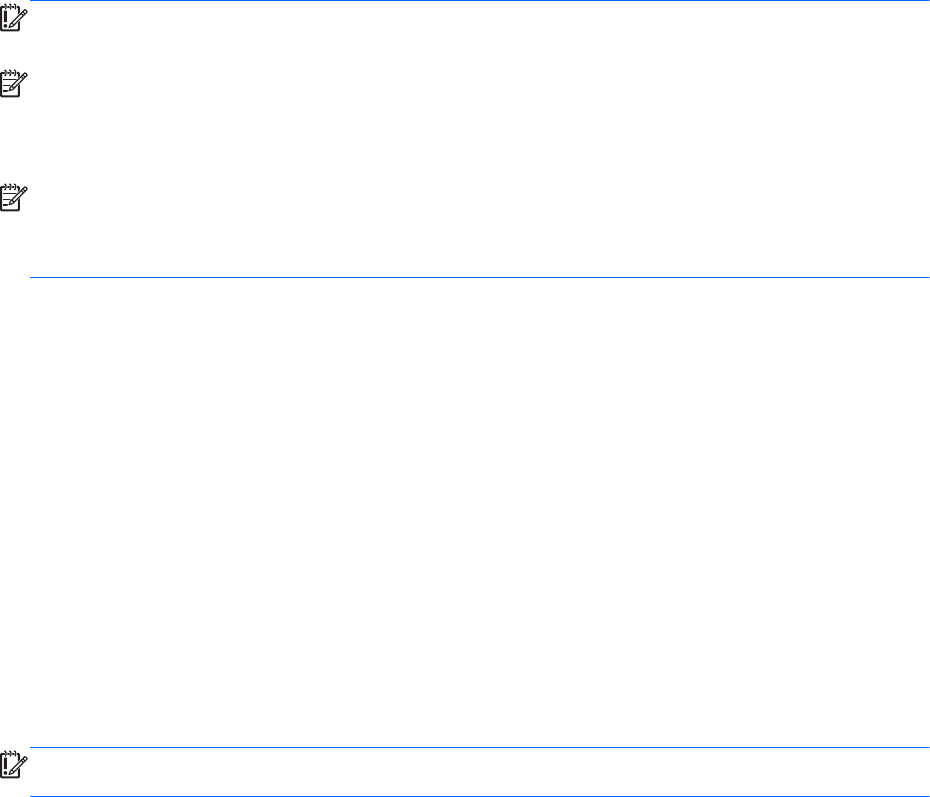
Korištenje opcije Windows Refresh (Osvježavanje operativnog sistema
Windows) za brzu i jednostavnu obnovu
Kada vaš računar ne radi ispravno i kada trebate povratiti stabilnost sistema, opcija Windows
osvježavanje omogućava vam da počnete iznova i zadržite ono što vam je važno.
VAŽNO: Osvježavanje uklanja sve tradicionalne aplikacije koje nisu prvobitno instalirane na sistem
u fabrici.
NAPOMENA: Za vrijeme procesa osvježavanja, spisak uklonjenih tradicionalnih aplikacija biće
sačuvan tako da imate brz način da vidite šta možda trebate ponovo instalirati. Za upute o ponovnom
instaliranju tradicionalnih aplikacija pogledajte program HP Support Assistant. Da biste pristupili
programu HP Support Assistant na Početnom ekranu, odaberite aplikaciju HP Support Assistant.
NAPOMENA: Kada koristite opciju osvježavanja moguće je da će od vas biti zatražena dozvola ili
lozinka. Za više informacija pogledajte odjeljak Help and Support (Pomoć i podrška) operativnog
sistema Windows. Da biste pristupili programu HP Support Assistant na Početnom ekranu, odaberite
aplikaciju HP Support Assistant.
Da biste pokrenuli opciju Refresh (Osvježavanje):
1. Iz početnog ekrana, usmjerite pokazivač na gornji ili donji desni ugao ekrana da biste prikazali
dugmad.
2. Kliknite Settings (Postavke).
3. Kliknite Change PC settings (Promijeni postavke računara) u donjem desnom uglu ekrana, i
onda odaberite General (Opće) sa ekrana sa postavkama računara.
4. Pod stavkom Refresh your PC without affecting your files (Osvježite računar bez gubitka
fajlova) odaberite Get started (Početak rada) i slijedite upute na ekranu.
Ukloni sve i ponovo instaliraj Windows.
Ponekad želite da izvršite detaljno ponovno formatiranje računara ili želite da uklonite lične podatke
prije nego računar poklonite ili reciklirate. Proces opisan u ovom odjeljku pruža vam brz i jednostavan
način da vratite računar u njegovo prvobitno stanje. Ponovnim postavljanjem uklanjaju se svi lični
podaci, aplikacije i postavke s računara i vrši se ponovno instaliranje operativnog sistema Windows.
VAŽNO: Ova opcija vam ne pruža rezervne kopije vaših podataka. Prije korištenja ove opcije,
napravite rezervne kopije svih ličnih podataka koje želite sačuvati.
Možete pokrenuti ovu opciju korištenjem tipke f11 ili iz početnog ekrana.
Da biste koristili tipku f11:
1. Pritisnite tipku f11 dok se računar pokreće.
– ili –
Pritisnite i držite tipku f11 dok pritišćete dugme za napajanje.
2. Odaberite Troubleshoot (Pronalaženje i otklanjanje problema) iz izbornika sa opcijama
pokretanja.
3. Odaberite Refresh your PC (Osvježite računar) i slijedite upute na ekranu.
Izvođenje obnavljanja sistema 77










